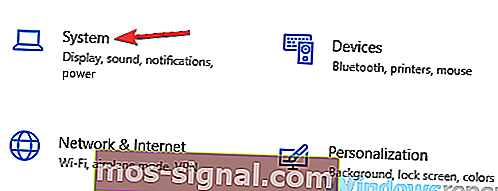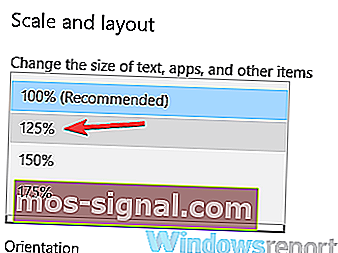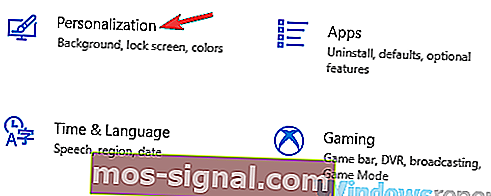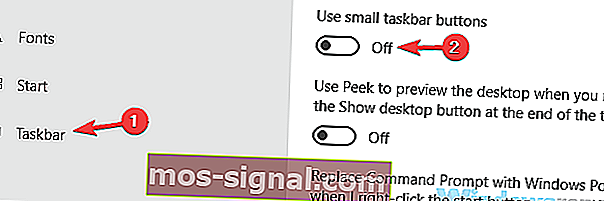Hur man gör aktivitetsfältets ikoner större i Windows 10

Aktivitetsfältet har alltid varit en viktig del av Windows och genom åren har den förändrats. På tal om förändringar klagar användare på att Aktivitetsfältets ikoner är för små i Windows 10, så idag ska vi visa dig hur du gör Aktivitetsfältets ikoner större i Windows 10.
Gör aktivitetsfältets ikoner större i Windows 10
Lösning 1 - Ändra skalningsskärmen
Om dina aktivitetsfältikoner ser för små ut kan du kanske åtgärda problemet genom att ändra inställningen för skärmskalning. Ibland kan dina applikationer och ikoner se mindre ut speciellt på en större bildskärm, och det är därför många användare använder funktionen för skalningsskalning.
Innan vi visar hur du ändrar inställningen för visningsskalning bör vi nämna att den här funktionen också kommer att ändra storleken på text och andra element på skärmen. Tyvärr har Windows 10 inte det inbyggda alternativet som låter dig ändra storleken på Aktivitetsfältets ikoner, så om du väljer att använda visningsskalningsalternativet, kom ihåg att du också ökar storleken på andra element . Gör följande för att ändra visningsskalningsalternativet:
- Öppna appen Inställningar . Du kan göra det direkt med Windows Key + I genväg.
- Gå nu till systemavsnittet .
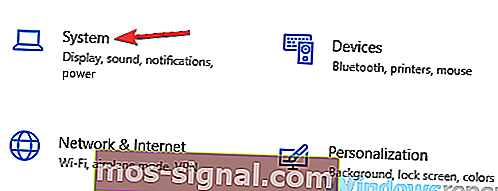
- Leta upp Ändra storleken på text, appar och andra alternativ och ändra den till 125% .
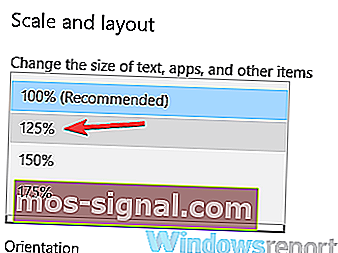
Efter att ha gjort det kommer storleken på dina ikoner, text och appar att ändras. Denna ändring påverkar också storleken på dina Aktivitetsfältikoner. Om elementen på din skärm ser för stora ut efter att du gjort den här ändringen, återställ inställningarna till standardvärdet och fortsätt till nästa lösning.
Lösning 2 - Se till att du inte använder små ikoner
Ibland kan dina Aktivitetsfältikoner se för små ut om du har aktiverat ett litet alternativ i Aktivitetsfältet. Windows 10 har två storlekar tillgängliga för Aktivitetsfältets ikoner, normala och små, och du kan ändra storlek på Aktivitetsfältets ikoner genom att göra följande:
- Öppna appen Inställningar och gå till avsnittet Anpassning .
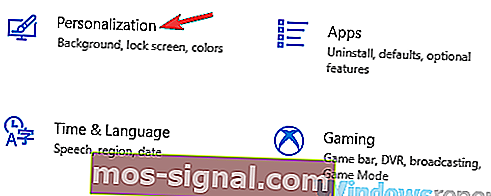
- Välj nu Aktivitetsfält från den vänstra rutan. Se till att inaktivera alternativet Använd små knappar i aktivitetsfältet i den högra rutan .
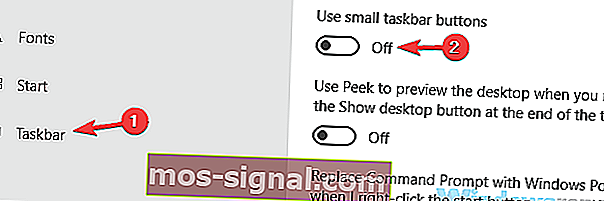
Om den här funktionen redan är inaktiverad betyder det att du använder den normala storleken för Aktivitetsfältets ikoner. Tyvärr finns det inget sätt att ytterligare öka storleken på Aktivitetsfältets ikoner utan att använda tredjepartslösningar.
- LÄS OCH: Gör Windows 10: s Aktivitetsfältets startmeny som Windows 7
Lösning 3 - Använd verktyget StartIsBack ++
En annan tredjepartslösning som kan hjälpa dig att öka storleken på dina aktivitetsfältikoner är StartIsBack ++. Det här verktyget var ursprungligen utformat för Windows 8 för att återställa Start-menyn, men det kan också användas för att anpassa utseendet på Aktivitetsfältet.
För att ändra storleken på Aktivitetsfältets ikoner behöver du bara göra följande:
- Kör StartIsBack ++.
- Gå till fliken Utseende från den vänstra rutan. I den högra rutan markerar du Använd större aktivitetsfält .
- Klicka på Apply och OK så är du klar.
Som du kan se är det enkelt att ändra storleken på Aktivitetsfältets ikoner med det här verktyget, men kom ihåg att det här verktyget inte är gratis, men det är tillgängligt för en gratis provperiod, så du kanske vill prova det.
Det här är några av de sätt som du kan använda för att ändra storleken på aktivitetsfältets ikoner. Windows 10 har inte möjlighet att manuellt öka storleken på Aktivitetsfältets ikoner, så om de två första lösningarna inte löste problemet åt dig måste du använda programvara från tredje part för att ändra storleken på Aktivitetsfältets ikoner.
Under åren har Aktivitetsfältet förändrats och även om det har funnits från de tidigaste versionerna av Windows har det förblivit det den avgörande delen av varje Windows. Tidigaste versioner av Windows hade inte snabbstartikoner, istället kunde du bara se listan över appar som för närvarande är öppna.
Redaktörens anmärkning : Det här inlägget publicerades ursprungligen i januari 2016 och har sedan moderniserats och uppdaterats för friskhet, noggrannhet och omfattning.
LÄS OCH:
- Fixat: 'Aktivitetsfältet fungerar felaktigt, duplicerat' i Windows 10, 8.1, 8
- Så här visar eller döljer du Windows Store-appar i Aktivitetsfältet
- Så här säkerhetskopierar du aktivitetsfältet i Windows 10, 8.1